У многих смартфонов есть очень полезная штука — индикатор уведомлений. Работает она следующим образом: допустим, вы отошли от своего устройства в момент, когда пришло сообщение, из-за чего не услышали оповещение, но мигающая лампочка подсказывает, что аппарат нужно разблокировать для прочтения СМС. По умолчанию индикатор может быть выключен, а на современных устройствах он и вовсе отсутствует. Поэтому предлагаю вашему вниманию несколько способов, как включить индикатор уведомлений, в том числе и на случай, если его физически нет.

На каждом смартфоне индикатор работает по-разному
Содержание
- 1 Как включить индикатор уведомлений
- 2 Как сделать индикатор уведомлений
- 2.1 Пробуждать для показа уведомлений
- 2.2 Как включить вспышку на уведомления
- 2.3 Эффект уведомления на телефоне
- 2.4 Как включить Always On Display
- 2.5 Приложение индикатор уведомлений на Андроид
Как включить индикатор уведомлений
Вообще, индикатор уведомлений на Самсунг и на любом другом смартфоне должен работать по умолчанию. Если вы заметили, что световая индикация отсутствует, сделайте следующее:
- Откройте настройки телефона.
- Перейдите в раздел «Расширенные настройки», а затем — «Световой индикатор».
- Активируйте опцию «Световая индикация».

На вашем смартфоне эта настройка может называться иначе
Если у вас все равно не работает индикатор уведомлений, то есть вероятность засорения динамика, так как именно в этом месте чаще всего размещается светодиод. Ну а отсутствие опции включения мини-лампочки в настройках заставляет отдельно рассмотреть способы замены индикатора на смартфонах без него.
⚡ Подпишись на Androidinsider в Дзене, где мы публикуем эксклюзивные материалы
Как сделать индикатор уведомлений
В 2022 году смартфоны с индикатором уведомлений — большая редкость, и на то есть несколько причин. Главная из них — минимальные рамки дисплея, физически не позволяющие разместить светодиод. Впрочем, это не является серьезной проблемой, так как существуют варианты настроить индикатор уведомлений даже без самой лампочки.
Пробуждать для показа уведомлений
В некотором смысле заменить индикатор может опция пробуждения экрана для показа уведомлений. Конечно, вариант не самый оптимальный, зато доступен на любом смартфоне:
- Откройте настройки устройства.
- Перейдите в раздел «Блокировка экрана».
- Включите функцию «Пробуждать для показа уведомлений».
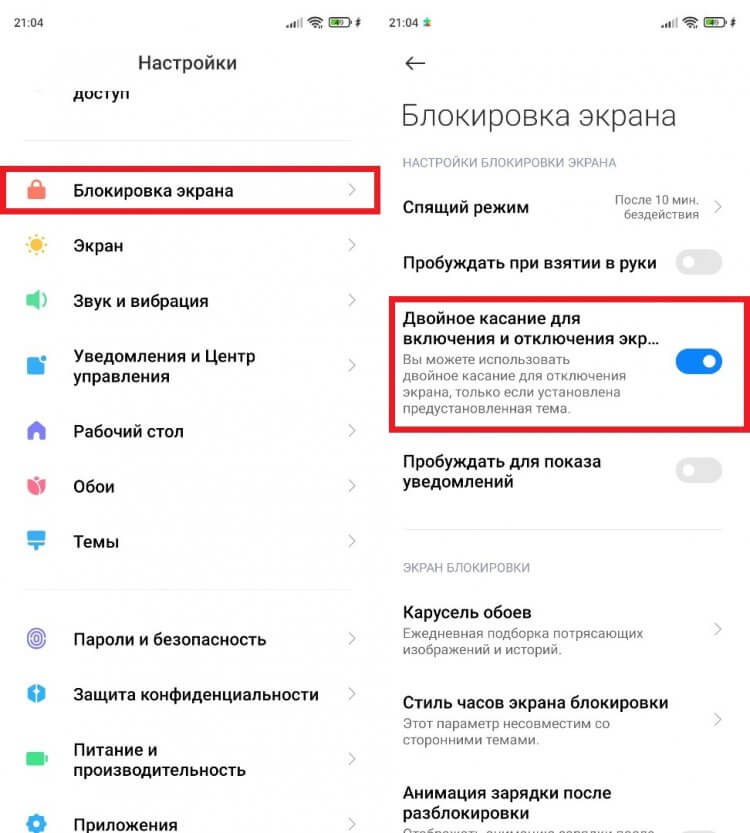
Не индикатор уведомлений, конечно, но уже лучше
Также рекомендую активировать опцию «Двойное касание для включения и отключения экрана». С ее помощью вы можете дважды коснуться дисплея заблокированного смартфона, чтобы проверить наличие уведомлений.
❗ Поделись своим мнением или задай вопрос в нашем телеграм-чате
Как включить вспышку на уведомления
Чуть более рациональным вариантом замены выглядит вспышка при уведомлении. Ну а что? Вспышка — такой же светодиод, пускай и более мощный. Так почему бы с ее помощью не заменить индикатор? Для выполнения этой задачи рекомендую установить приложение Flash Alerts 2. В нем представлено огромное количество настроек вспышки. В частности, можно задать частоту миганий.
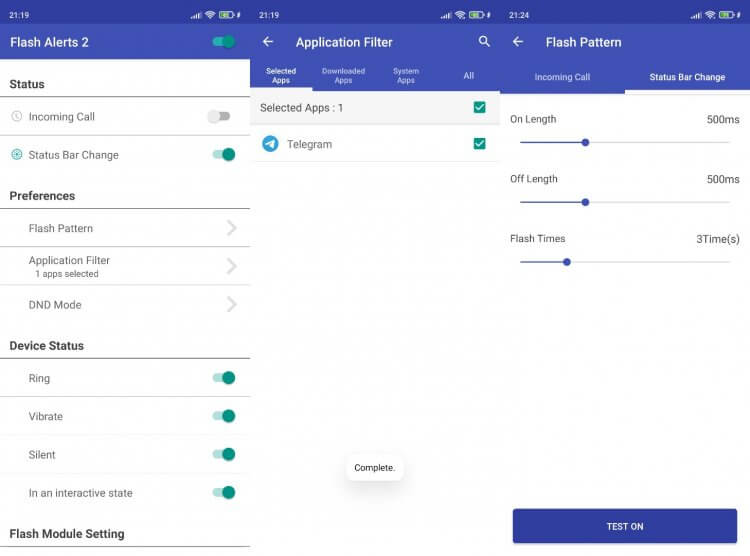
Возможно, на вашем смартфоне настроить вспышку можно и без помощи дополнительных приложений
Также не исключено, что опция доступна на вашем смартфоне и без использования дополнительных программ. Прочитайте наш материал о настройках вспышки, где в том числе рассказывается об этом.
Эффект уведомления на телефоне
На некоторых смартфонах можно настроить эффект уведомлений. И вот это уже полноценная замена индикатору. Правда, доступна она только на устройствах с AMOLED-экранами. Но на всякий случай все равно проверьте, есть ли такая функция на вашем телефоне:
- Откройте настройки.
- Перейдите в раздел «Уведомления и Центр управления», а затем — «Эффект уведомлений».
- Выберите предпочитаемый эффект анимации.
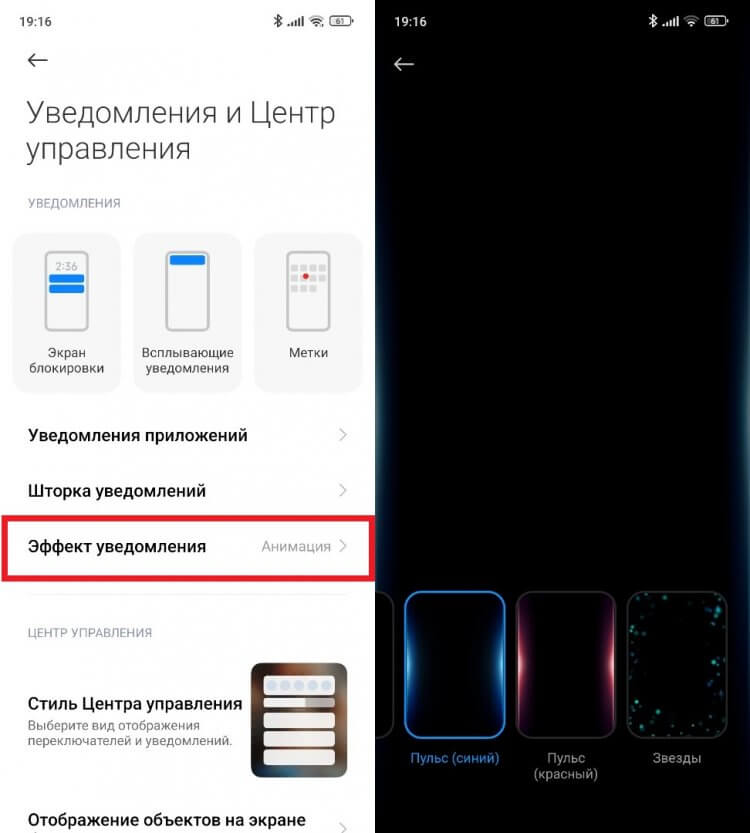
Эта функция есть только на смартфонах с AMOLED-экраном
Это не единственная настройка уведомлений, которая может понадобиться вам в процессе эксплуатации смартфона. С дополнительными фишками можете ознакомиться здесь.
🔥 Загляни в телеграм-канал Сундук Али-Бабы, где мы собрали лучшие товары с АлиЭкспресс
Как включить Always On Display
Еще более полезной для вас может оказаться функция Always On Display, которая на многих смартфонах именуется как активный экран. Суть ее работы заключается в том, что даже на дисплее заблокированного устройства постоянно отображается информация о времени и о поступивших уведомлениях. Ну чем не индикатор? Чтобы включить Always On Display, действуйте по инструкции:
- Откройте настройки устройства.
- Перейдите в раздел «Активный экран и блокировка».
- Выберите шаблон AOD.
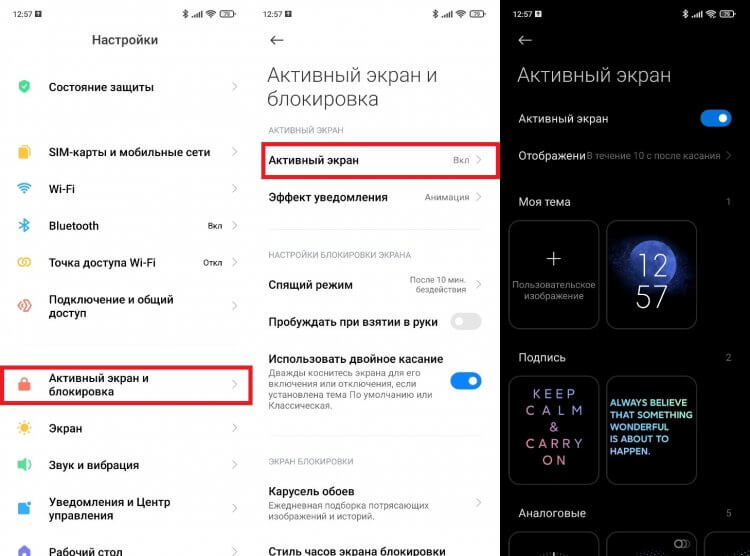
Активация выполняется при помощи переключателя
Как и эффекты уведомлений, Always On Display доступен только на телефонах с AMOLED-экраном. Кроме того, на некоторых устройствах работа AOD ограничена несколькими секундами. Однако все эти ограничения можно снять, о чем я рассказывал в материале про активный экран Xiaomi.
⚡ Подпишись на Androidinsider в Пульс Mail.ru, чтобы получать новости из мира Андроид первым
Приложение индикатор уведомлений на Андроид
Как бы то ни было, все способы, описанные выше, не могут в полной мере заменить индикатор уведомлений. Да, вы будете видеть информацию об оповещениях, однако никакой лампочки не появится. Поэтому, возможно, лучшим вариантом выхода из ситуации является использование специальных приложений индикатора уведомлений вроде NotifyBuddy.
Подробности об этой программе вы можете узнать здесь, ну а я лишь вкратце обрисую принцип ее работы.
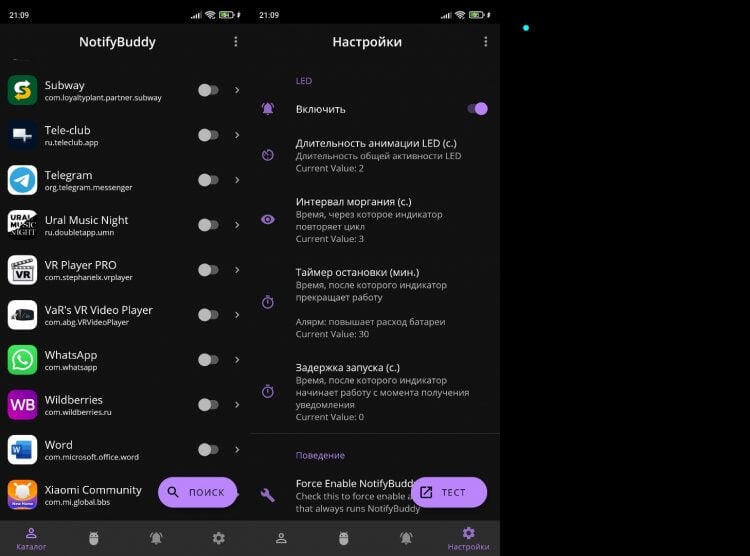
Желательно использовать это приложение только на смартфоне с AMOLED-экраном
Функционирует она как Always On Display, в связи с чем на смартфоне с IPS-экраном NotifyBuddy станет причиной ухудшения автономности. В отличие от AOD, приложение выводит на активный экран только точку, которая отображается исключительно при поступлении уведомлений.
На многих Android-устройствах есть световой индикатор, который сигнализирует о пропущенном звонке, входящем сообщении или разрядившейся батарее. По словам многих пользователей, он иногда начинает действовать на нервы, например ночью. Для таких случаев обладателям Android-устройств версий выше 4.3 доступны настройки светового индикатора в основном блоке настроек. Владельцам планшетов и смартфонов версии 4.1 или 4.2, 5 и выше необходимо загрузить специальное приложение. Попробуем вместе разобраться, как отключить световой индикатор при уведомлениях в Android.
Поскольку число версий и моделей планшетов, которые в качестве операционной системы имеют платформу Android, растет с каждым днем, не стоит исключать вероятность, что описание, представленное ниже, не будет работать на том или ином устройстве. Приложений, позволяющих экспериментировать с объектами для уведомлений, цветами световых индикаторов или интенсивностью мигания, — предостаточно. Среди наиболее действенных —LightFlow, Flash Notification, Notification Light Widget, NoLed, Notification Light.
Примечание:
Если ни одно из перечисленных приложений вам не подошло, продолжите поиск самостоятельно. Введите в строку поиска словосочетания turn off/switch off, notification light.
В нашем случае световой индикатор настраивается с помощью приложения Lightflow («Световой поток»).



После окончания загрузки нажмите кнопку Открыть. Нажмите кнопку ДА. Так вы активируете приложение LightFlow во вкладке специальных возможностей.
В настройках системы появится вкладка Спец.возможности. Коснитесь названия приложения во вкладке Службы.

В раскрывшемся меню приложения выберите Настройки.
Прокрутите Основные настройки вниз, пока не дойдете до вкладки Режим сна. Здесь можно задать начало и окончание времени, когда будет действовать ограничение на свечение индикатора. Установите флажок Свечение/LED. Световой индикатор уведомлений при включенном режиме сна действовать перестанет.
— Дважды проведите пальцем по экрану сверху вниз по экрану.
— Щелкните значок фонарика.
— Светодиодная вспышка вашего телефона загорится сама по себе.
— Повторите ту же операцию, чтобы выключить свет.
Кстати, как выключить свет?
Итак, как выключить фонарик на Samsung?
Для этого вам просто нужно провести пальцем сверху вниз, а затем выбрать значок лампы. либо выключите его в приложении, которое служит фонариком.
Тем не менее, Как выключить свет на Самсунге?
Здравствуйте, вам нужно очень быстро нажать ту же синюю кнопку. Если нажатие слишком долгое, мы фактически переключаемся в режим фото.
Как выключить свет телефона Huawei?
Проведите вниз по строке состояния, чтобы открыть панель уведомлений, и коснитесь, чтобы включить или выключить фонарик.
Как выключить лампу на айфоне?
— Проведите пальцем вниз от правого верхнего угла, чтобы открыть Центр управления вашего iPhone или iPad.
— Коснитесь кнопки фонарика.
— Чтобы выключить фонарик, нажмите кнопку фонарика еще раз.
Как выключить лампу на Самсунге?
либо вы выключаете фонарик с помощью панели уведомлений вашего Samsung Galaxy A20. Для этого вам просто нужно провести пальцем сверху вниз, а затем выбрать значок лампы. либо выключите его в приложении, которое служит фонариком.
Что делать, если ваш Huawei больше не включается?
Нажмите и удерживайте кнопку питания не менее 15 секунд, чтобы перезагрузить телефон. Если телефон не включается, возможно, разрядился аккумулятор. Заряжайте телефон оригинальным зарядным устройством не менее 30 минут, затем повторите попытку.
Где фонарик на Huawei P30?
Проведите вверх от нижней части заблокированного экрана, чтобы отобразить панель ярлыков, и коснитесь, чтобы включить или выключить фонарик.
Где фонарик на Samsung S8?
Разблокируйте свой Samsung Galaxy S8. Во-вторых, на главном экране проведите пальцем сверху вниз. Вы увидите несколько значков, в том числе тот, который символизирует фонарик, затем щелкните по нему.
Где фонарик на Huawei?
Разблокируйте свой Huawei. Затем на главном экране проведите пальцем сверху вниз. Вы обнаружите несколько значков, одна из которых представляет собой фонарик, затем щелкните по нему. Ваша лампа будет гореть. 28.10.2020
Где на Самсунге фонарик?
Разблокируйте свой Samsung Galaxy A51. После перехода на главную страницу проведите пальцем сверху вниз. Вы обнаружите несколько значков, один из которых символизирует фонарик, затем щелкните по нему. Ваша лампа будет гореть. 28.10.2020
Как выключить фонарик на Самсунге?
Для этого вам просто нужно провести пальцем сверху вниз, а затем выбрать значок лампы. либо выключите его в приложении, которое служит фонариком.
Где фонарик на Huawei P30 Lite?
Проведите вверх от нижней части заблокированного экрана, чтобы отобразить панель ярлыков, и коснитесь, чтобы включить или выключить фонарик.
Как выключить свет?
Как поставить фонарик на Самсунг?
Затем на главном экране проведите пальцем вниз от верхнего края экрана. Вы увидите несколько значков, в том числе тот, который символизирует фонарик, нажмите на него.
Узнайте больше статей в наших разделах учиться et Компьютер и Интернет. Не забудьте поделиться статьей с друзьями!
Большинство смартфонов оснащены фото-видео камерой со вспышкой. Лампа даёт яркий направленный свет, и помимо прямого назначения может быть использована как фонарик. В некоторых устройствах возможность включения фонарика предусмотрена операционной системой устройства, а часть требует загрузки и установки сторонних приложений.
Содержание
- Включить фонарик в Android
- Как включить фонарик на Samsung
- Фонарик на iPhone
- Загрузка сторонних приложений
- Не работает фонарик на телефоне
- Читайте также:
- Благодарим за отзыв!
- Не удается найти нужные сведения? Мы поможем вам.
- Нужна помощь?
- Где указан номер модели?
- Как включить фонарик на Samsung Galaxy
- Что делать если ничего не помогло
- Как выключить фонарик на Самсунге
- Благодарим за отзыв!
- Не удается найти нужные сведения? Мы поможем вам.
- Нужна помощь?
- Где указан номер модели?
Для активации фонарика без установки дополнительных программ на смартфоне должна быть установлена операционная система Android версии 4.0 или выше. Узнать, какая она на устройстве можно в настройках, выбрав последовательно такие пункты меню: «сведения о телефоне» — «сведения о ПО».
Если версия подходит, нужно нажать на верхнюю шторку и потянуть её вниз. На появившемся экране достаточно найти иконку фонарика и одним касанием активировать её. Для выключения лампочки повторно нажмите на символ. В нелокализованных версиях Android данная функция обозначается как flashlight.
Выключить фонарик на любом телефоне можно также, как и включить, но в обратном порядке.
Как включить фонарик на Samsung
В принципе, процедура включения фонарика идентична практически для всех производителей мобильных гаджетов на Андроиде. Рассмотрим существующие способы активации фонарика на устройствах, выпускаемых под маркой Samsung, в зависимости от версии системы. В зависимости от производителя процедуры могут немного отличаться.
Стандартный способ
Доступен, начиная с 6 версии Андроида. Чаще всего производителями используется именно подобный вариант включения фонарика:
- Движением пальца разверните шторку во весь экран. На некоторых моделях необходимо провести сверху вниз дважды, чтобы интерфейс раскрылся полностью.

- В открывшемся меню выберите «фонарик». Возможно, придётся пролистнуть экран справа налево, чтобы он появился.

- Для включения и выключения просто нажмите на значок.
Добавление виджета
Данный способ актуален начиная с Android 5 версии. Добавить виджет можно следующим образом:
- На любой точке рабочего стола удерживайте палец около 2 секунд.
- На экране появится меню, в котором необходимо выбрать пункт «Виджеты».

- Найдите иконку с изображением фонарика или лампочки и перетащите её пальцем в область рабочего стола.
- Теперь данный виджет будет доступен с экрана телефона. Активация функции происходит при нажатии.
Что такое Android: Часто задаваемые вопросы
Виджеты на Андроид 4.0
Способ включения фонарика идентичен предыдущему, за некоторыми исключениями. Доступен на Андроид 4.0. Процедура следующая:
- Нажмите и не отпускайте палец, пока не появится меню главного экрана.
- Кликните на «Приложения и виджеты».
- На вкладке сверху выберите «Виджеты».
- Пролистывайте вправо-влево, пока не найдёте «Фонарик».
- Перетащите виджет в незанятую область рабочего стола, зажав на нём палец и отпустив, когда иконка окажется в нужном положении.
- Теперь фонарик включается и выключается при нажатии на пиктограмму.
Фонарик на iPhone
На смартфонах фирмы Apple используется операционная система iOS. На последних моделях фонарик легко включить и выключить. Однако такая возможность использования вспышки появилась только с выходом iOS7. До этого заставить «яблочный» смартфон светить в темноте без дополнительных программ было невозможно. Выполняем следующие действия:
- Зажмите палец и движением сверху вниз откройте «Центр управления».
- Активируйте нужную функцию, коснувшись соответствующей иконки. Отключается он таким же образом.
- Если нажать на «Фонарик» с усилием, появится возможность настроить интенсивность свечения. Функция доступна для обладателей Айфон 6S и более новых смартфонов.
Загрузка сторонних приложений
В случае если вышеописанные способы оказались бесполезны или же требуется более тонкая настройка работы фонарика, на смартфон устанавливается дополнительное приложение из Play Маркета или App Store.
Популярные программы для Android:
- Tiny Flashlight. Доступен для бесплатного скачивания. Имеет множество интересных опций: сигнал SOS, мигание, таймер для выключения, настройка яркости и др. За удобство интерфейса и качественный перевод на русский приложение получило высокие оценки от пользователей.
- Flashlight. Имеет те же функции, что и Tiny Flashlight, но отсутствует индикатор заряда аккумулятора. Распространяется свободно.
- Samsung Galaxy Flashlight. Привлекательный интерфейс с возможностью настройки цвета экрана. Может работать в режиме блокировки, но дополнительных вариантов свечения у него меньше. Приложение полностью бесплатное.
Что за папка thumbnails – где и как используется
Не работает фонарик на телефоне
Иногда фонарик на телефоне не включается или приложение не отвечает. Происходит такое, как правило, по одной из трёх основных причин:
- телефон был механически повреждён во время удара или падения.
- в корпус устройства попала влага.
- программные ошибки. К этой категории относятся проблемы с ОС смартфона и работой приложений.
Для устранения подобных неполадок следует отдать гаджет в сервисную службу.
Читайте также:
На Samsung Galaxy фонарик включается 4-мя способами:
Способ первый – для устройств с Android 9, 8, 7 и 6;Способ второй– для устройств с Android 5;Способ третий – для устройств с Android 4;Способ четвертый – для любой модели со вспышкой.
ПО ТЕМЕ:
Как посмотреть версию Android
Способ первый
1Проведите по экрану сверху вниз (на некоторых моделях нужно провести два раза для полного разворота «шторки»). 2Найдите пункт «Фонарик». Для этого листайте значки пальцем справа налево. 3Нажмите на значок, чтобы включить или отключить фонарик.
Способ второй
1Нажмите и удерживайте палец на свободном участке рабочего стола. 2Отпустите палец и нажмите «Виджеты». 3Найдите виджет «Фонарик». Для этого листайте экран пальцем вправо/влево. 4Удерживайте палец на виджете и перетащите его на свободное место. 5Нажмите на виджет, чтобы включить или отключить фонарик.
Способ третий
1Нажмите и удерживайте палец на свободном участке рабочего стола. 2Отпустите палец и нажмите «Приложения и виджеты». 3Нажмите на вкладку «Виджеты». 4Найдите виджет «Фонарик». Для этого листайте экран пальцем вправо/влево. 5Удерживайте палец на виджете и перетащите его на свободное место. 6Нажмите на виджет, чтобы включить или отключить фонарик.
Способ четвертый
Если первые три способа не нравятся или не работают, скачайте приложение «Фонарик» в Play Маркете. Для этого:
1Подключитесь к интернету. 2Откройте Play Маркет. На этом этапе может потребоваться аккаунт Google (появится специальное окно).
ПО ТЕМЕ:
Как зарегистрировать аккаунт Google
3В поле поиска напишите: «Фонарик». 4Выберите приложение, которое вам понравилось, и нажмите кнопку «Установить». 5Внимательно прочитайте разрешения и нажмите кнопку «Принять». 6Фонарик должен появиться в меню устройства или списке виджетов.
Если вы не знаете, как использовать приложение, то: а) установите другое приложение; б) попросите о помощи друзей или родных.
Благодарим за отзыв!
Ответьте на все вопросы.
Закрыть
Не удается найти нужные сведения? Мы поможем вам.
Онлайн
Задавайте вопросы и получайте ответы прямо в социальной сети
Проконсультируйтесь с техническим специалистом онлайн с 9 до 20 по МСК
Электронная почта
Ответим на общие и технические вопросы в течение 24 часов
Оставьте жалобу или предложение
Телефонный звонок
8-800-555-55-55 0-88-55-55-555 0-800-05-555 8-10-800-500-55-500 0-800-555-555 7799 8-10-800-500-55-500 9977 00-800-500-55-500 0-800-614-40 22-667-400 8888 8-10-800-500-55-500 7799 00-800-500-55-500 0-800-502-000
*Для получения информации по принтерам посетите веб-сайт HP .
Индивидуальная поддержка
Сервисные центры Samsung
Нужен ремонт или комплектующие? Приходите в сервисные центры Samsung
Ремонт с доставкой в сервис
Бесплатная доставка вашего смартфона в сервисный центр и обратно курьером
Smart Service
Настроим, перенесем данные, обновим прошивку и обучим пользоваться смартфоном или планшетом
Свяжитесь с нами
Нужна помощь?
Если нужна быстрая консультация, выберите вариант «Начать чат». Также можно отправить нам сообщение электронной почты, и мы свяжемся с вами в ближайшее время.
Где указан номер модели?
- Тип Click to Expand
- Подтип Click to Expand
- Категория Click to Expand
{{modelImageTag}}
{{description}}
Now Loading
Как включить фонарик на Samsung Galaxy? Активация может происходить разными вариантами, это зависит от версии Андроида. Также некоторые владельцы Самсунг Галакси отметили отсутствие мобильного фонарика. Рассмотрим, как включить представленную функцию, и что делать, если она не установлена в телефоне.
Как включить фонарик на Samsung Galaxy
Ранее большинство смартфонов не подразумевали наличие фонарика, а пользователи использовали в качестве подсветки вспышку от камеры или экран. Сегодня разработчики включают в функционал телефона фонарь в качестве стандартного приложения. Разберем действующие способы.
Включение фонарика в настройках
Первый вариант – воспользоваться всплывающим верхним меню. Инструкция:
- Смахните сверху вниз, чтобы появилось окно, как на изображении.
- Нажмите на изображение фонарика.
Сама процедура не сложна и проводится в два шага. Обратите внимание, что многие полезные функции, необходимые для повседневного использования, располагаются в верхнем всплывающем меню.
Включение фонарика через виджет
Второй способ:
- В любом пустом месте на экране удерживайте палец, пока не откроется скрытое меню.
- Выберите вкладку «Виджеты».
- Найдите пункт «Фонарик».
- Зажмите на иконке пальцем и перенесите на экран смартфона.
В результате для включения нужно только нажать кнопку, которую вы перетащили на главную страницу.
Приложения и виджеты
Воспользуйтесь третьим вариантом:
- Нажмите на пустой области экрана и дождитесь появления меню.
- Выберите пункт «Приложение и виджеты».
- Далее вверху кликните на «Виджеты».
- В списке отыщите «Фонарик».
- Зажмите на иконке пальцем и перетяните на рабочий стол.
Как включить мобильный Интернет на телефоне Android
Для включения функции нажмите на иконку фонарика, таким же образом он отключается.
Что делать если ничего не помогло
Если в смартфоне отсутствует фонарик, то:
- Подключите телефон к интернету, удобнее использовать Wi-Fi.
- Запустите Play Market.
- В поисковой строке напишите «Фонарик».
- Скачайте и установите понравившуюся программу на смартфон.
В результате опция должна появится на рабочем столе. Если иконка установленного приложения отсутствует на главном экране, то перейдите в меню виджетов и найдите фонарик в списке.
Как выключить фонарик на Самсунге
Как отключить на Самсунге фонарик? Процесс выключения происходит также, как и активация. Нажмите на изображение фонарика еще раз, чтобы выключить вспышку. Если пользователь забудет отключить функцию, то она деактивируется спустя пару минут самостоятельно.
—> —> —> —> Вопрос о SamsungВ Galaxy J1 SM-J100F FAQ (110)Характеристики спросил 23.10.2017 18:21 Подскажите, как отключить фонарь на самсунге галакси j1. Недавно приобрела. Фонарь включился, а выключить не могу 11.11.2017 03:40 Приятного времени суток. У вас на дисплее имеется иконка в виде фонарика. Нажимаете ее и удерживаете так выключается фонарик и точно так же включается. Но если на дисплее пролистав все столы вы не обнаружили иконку с фонариком. То вам следует внизу есть ярлык **виджеты. Заходите в него и так находите функцию фонарик и отключаете его. Если на рабочем столе нет иконки, то лучше вам ее перенести с виджетов на стол. Так для вас будет удобнее.
Другие вопросы посетителей из раздела В«Samsung Galaxy J1 SM-J100FВ»:
Гость: Когда вышел Samsung Galaxy J1? Дата выхода?
Гость: Как сделать hard reset на Samsung Galaxy J1?
Гость: как настроить интернет
Гость: Почему не работает фонарик
Гость: Добрый вечер,ребёнок включил «запрет вызовов»Пытаемся отключить,а запрашивает какой-то…
Гость: Какая сим карта в Samsung Galaxy J1? Каки симки поддерживает?
Гость: Как включить / отключить 4G интернет в Samsung Galaxy J1? Как настроить 4G?
Гость: Как открыть / снять заднюю крышку на Samsung Galaxy J1?
Гость: Как и куда вставлять флешку (SD-карту) на Samsung Galaxy J1? Как вытащить / извлечь карту памяти из…
Гость: Как на Samsung Galaxy J1 добавить контакт в черный список?
Гость: Как зайти в recovery на Samsung Galaxy J1?
Гость: Как отключить блокировку входящих вызовов
Гость: Как заблокировать вызыва контакта или внести в черный список на телефоне самсунг J1
Гость: Почему не работает фонарик
Гость: Как настроить LTE в Samsung Galaxy J1? Как включить / отключить LTE в Samsung Galaxy J1?
Гость: Какое стекло стоит на экране в Samsung Galaxy J1?
На Samsung Galaxy фонарик включается 4-мя способами:
Способ первый – для устройств с Андроид 8.x, 7.х и 6.x;Способ второй– для устройств с Андроид 5.х;Способ третий – для устройств с Андроид 4.х;Способ четвертый – для любой модели со вспышкой.
ПО ТЕМЕ:
Как посмотреть версию Андроид
Способ первый
1Проведите по экрану сверху вниз (на некоторых моделях нужно провести два раза для полного разворота «шторки»).  2Найдите пункт «Фонарик». Для этого листайте значки пальцем справа налево.
2Найдите пункт «Фонарик». Для этого листайте значки пальцем справа налево.  3Нажмите на значок, чтобы включить или отключить фонарик.
3Нажмите на значок, чтобы включить или отключить фонарик.
Способ второй
1Нажмите и удерживайте палец на свободном участке рабочего стола. 2Отпустите палец и нажмите «Виджеты».  3Найдите виджет «Фонарик». Для этого листайте экран пальцем вправо/влево.
3Найдите виджет «Фонарик». Для этого листайте экран пальцем вправо/влево.  4Удерживайте палец на виджете и перетащите его на свободное место. 5Нажмите на виджет, чтобы включить или отключить фонарик.
4Удерживайте палец на виджете и перетащите его на свободное место. 5Нажмите на виджет, чтобы включить или отключить фонарик.
Способ третий
1Нажмите и удерживайте палец на свободном участке рабочего стола. 2Отпустите палец и нажмите «Приложения и виджеты».  3Нажмите на вкладку «Виджеты».
3Нажмите на вкладку «Виджеты».  4Найдите виджет «Фонарик». Для этого листайте экран пальцем вправо/влево.
4Найдите виджет «Фонарик». Для этого листайте экран пальцем вправо/влево.  5Удерживайте палец на виджете и перетащите его на свободное место. 6Нажмите на виджет, чтобы включить или отключить фонарик.
5Удерживайте палец на виджете и перетащите его на свободное место. 6Нажмите на виджет, чтобы включить или отключить фонарик.
Способ четвертый
Если первые три способа не нравятся или не работают, скачайте приложение «Фонарик» в Плей Маркете. Для этого:
1Подключитесь к интернету. 2Откройте Плей Маркет. На этом этапе может потребоваться аккаунт Гугл (появится специальное окно).
ПО ТЕМЕ:
Как зарегистрировать аккаунт Google
3В поле поиска напишите: «Фонарик».  4Выберите приложение, которое вам понравилось, и нажмите кнопку «Установить».
4Выберите приложение, которое вам понравилось, и нажмите кнопку «Установить».  5Внимательно прочитайте разрешения и нажмите кнопку «Принять».
5Внимательно прочитайте разрешения и нажмите кнопку «Принять».  6Фонарик должен появиться в меню устройства или списке виджетов.
6Фонарик должен появиться в меню устройства или списке виджетов. 
Если вы не знаете, как использовать приложение, то: а) установите другое приложение; б) попросите о помощи друзей или родных.
Благодарим за отзыв!
Ответьте на все вопросы.
Закрыть
Не удается найти нужные сведения? Мы поможем вам.
Онлайн
Электронная почта
Телефонный звонок
8 10 800 500 55 500 7799 9977 8888 1800-25-55
* Для получения информации по принтерам посетите веб-сайт HP .
Индивидуальная поддержка
Сервисные центры Samsung
Свяжитесь с нами
Нужна помощь?
Если нужна быстрая консультация, выберите вариант «Начать чат». Также можно отправить нам сообщение электронной почты, и мы свяжемся с вами в ближайшее время.
Где указан номер модели?
- Тип Click to Expand
- Подтип Click to Expand
- Категория Click to Expand
{{modelImageTag}}
{{description}}
Now Loading
Используемые источники:
- http://composs.ru/vklyuchenie-fonarika-na-telefonax-android-i-iphone/
- https://www.samsung.com/ru/support/mobile-devices/how-do-i-switch-on-the-light-on-my-samsung-galaxy/
- https://samsung-wiki.com/fonarik-kak-vklyuchit-na-samsunge.html
- http://sotoguide.ru/answers/217201/
- https://www.samsung.com/kz_ru/support/mobile-devices/how-do-i-switch-on-the-light-on-my-samsung-galaxy/
